Oprava: Upozornenia na uzamknutej obrazovke systému Android 13 sa nezobrazujú
Rôzne / / April 28, 2023
Android 13 je najnovšia verzia operačného systému Android a prichádza s novými vzrušujúcimi funkciami a vylepšeniami na zlepšenie celkového používateľského zážitku. Jednou z kľúčových funkcií systému Android 13 sú upozornenia na uzamknutej obrazovke, ktoré používateľom umožňujú vidieť prichádzajúce upozornenia na uzamknutej obrazovke bez toho, aby museli odomknúť svoje zariadenie. Mnoho používateľov však uviedlo, že upozornenia na uzamknutej obrazovke systému Android 13 sa nezobrazujú na ich smartfónoch. Ak čelíte rovnakému problému, môžete si prejsť tento článok.
Na uzamknutej obrazovke neuvidíte svoje upozornenia a príčinou môže byť čokoľvek od akéhokoľvek problému so softvérom až po chybnú aplikáciu. Problém s upozornením je často dočasný a dá sa vyriešiť jednoduchým reštartovaním zariadenia. Ak je však problém spôsobený nesprávnou konfiguráciou nastavení upozornení alebo nesprávnym nastavením upozornení aplikácie, musíte ich zmeniť. Dnes v tomto článku podrobne preskúmame tento problém a podelíme sa o niektoré spôsoby riešenia problémov, ktoré ho opravia.

Obsah stránky
-
Oprava: Upozornenia na uzamknutej obrazovke systému Android 13 sa nezobrazujú
- Metóda 1: Vypnite funkciu šetriča batérie
- Metóda 2: Skontrolujte, či je funkcia upozornení na uzamknutú obrazovku zapnutá
- Metóda 3: Zistite, či je upozornenie na uzamknutú obrazovku pre určité aplikácie vypnuté
- Metóda 4: Vypnite funkciu Nerušiť
- Metóda 5: Odstráňte obmedzenia na pozadí z aplikácií
- Metóda 6: Aktualizácia aplikácií
- Metóda 7: Obnovte nastavenia zariadenia
- Záver
Oprava: Upozornenia na uzamknutej obrazovke systému Android 13 sa nezobrazujú
Všeobecnou opravou tohto problému je reštartovanie smartfónu alebo jednoduchý mäkký reset. Ak to chcete vyriešiť, nemusíte sa ponoriť hlboko do nastavení smartfónu; tento problém s upozornením na uzamknutú obrazovku mohla spôsobiť určitá presýtenosť. Ak však tento problém stále nie je vyriešený, môžete vyskúšať tieto osvedčené metódy riešenia problémov.
Metóda 1: Vypnite funkciu šetriča batérie
Šetrič batérie je špeciálna funkcia vo všetkých smartfónoch so systémom Android, ktorá môže obmedziť procesy na pozadí a používanie internetu, aby sa ušetrilo veľa energie batérie. To však často prichádza s obeťou dôležitých funkcií, ako sú živé aktualizácie aplikácií, poloha a dokonca aj upozornenia.
Keďže funkcia batérie obmedzuje aktivitu aplikácií na pozadí a spotrebu internetu, veľa upozornení sa na vašom zariadení nezobrazuje. Preto sa uistite, že ste túto funkciu na svojom zariadení zakázali, ak to nie je potrebné. Ak používate aplikáciu na optimalizáciu batérie alebo šetrič batérie tretej strany, musíte ju tiež zakázať.
Reklamy
Metóda 2: Skontrolujte, či je funkcia upozornení na uzamknutú obrazovku zapnutá
Ak táto funkcia nie je zapnutá, nedostanete žiadne upozornenie na uzamknutú obrazovku. To je celkom zrejmé a túto funkciu musíte skontrolovať tak, že prejdete do nastavení. Tu je návod, ako môžete skontrolovať nastavenia upozornení na uzamknutej obrazovke.
- Prejdite do nastavení zariadenia potiahnutím prstom nadol po paneli upozornení a klepnutím na ikonu ozubeného kolieska v pravom rohu.
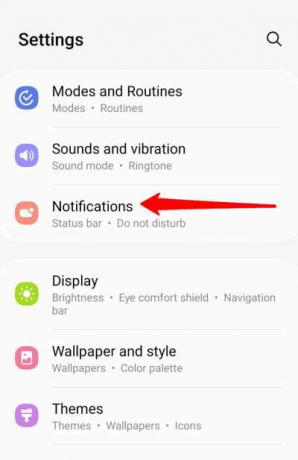
- Klepnite na Upozornenia a potom vyberte upozornenie na uzamknutú obrazovku.
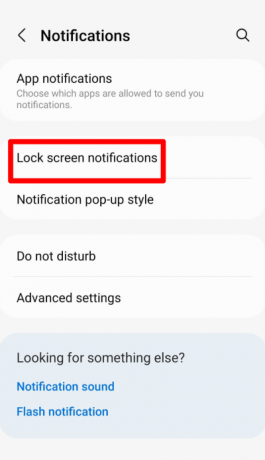
- Zapnite upozornenie na uzamknutej obrazovke, ak je vypnuté (alebo je sivé).
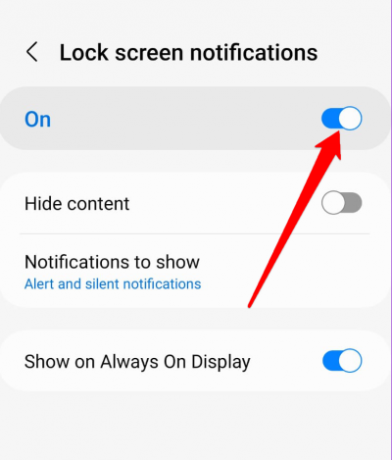
- Môžete si vybrať, či chcete zobraziť alebo skryť obsah na uzamknutej obrazovke pre vybrané aplikácie.
Metóda 3: Zistite, či je upozornenie na uzamknutú obrazovku pre určité aplikácie vypnuté
Ak chcete na uzamknutej obrazovke vidieť upozornenia pre určité aplikácie a nedostávate ich. Je to veľmi bežné, pretože nastavenia pre túto konkrétnu aplikáciu sú vypnuté a na uzamknutej obrazovke neuvidíte žiadne upozornenie z tejto aplikácie.
- Znova prejdite do nastavení a kliknite na aplikácie alebo Aplikácie
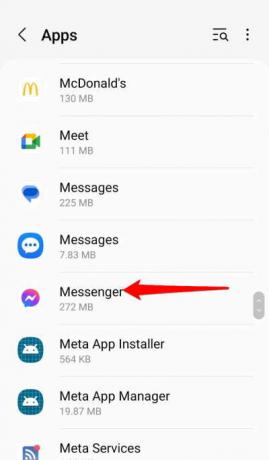
- Teraz prejdite nadol a nájdite aplikáciu, ktorá nezobrazuje upozornenia na uzamknutej obrazovke

- Klepnite na aplikáciu a vyberte upozornenie
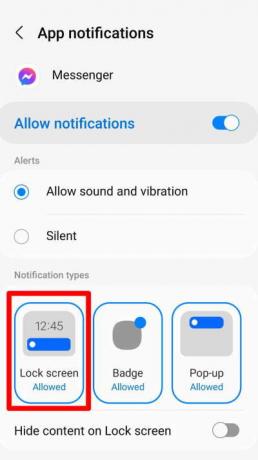
- Teraz prepnite na možnosť Povoliť upozornenie a z troch možností v dolnej časti vyberte možnosť Zamknúť obrazovku
Metóda 4: Vypnite funkciu Nerušiť
Ak ste na svojom zariadení so systémom Android povolili funkciu DND, nebudete dostávať žiadne upozornenia na uzamknutej obrazovke, ani keď je telefón odomknutý. Ak chcete, aby služba upozornení opäť fungovala, musíte DND manuálne vypnúť.
- Otvorte Nastavenia svojho zariadenia
- Vyberte upozornenia a klepnite na Nerušiť

- Vypnite službu Nerušiť
Metóda 5: Odstráňte obmedzenia na pozadí z aplikácií
Keď je aplikácia nastavená na vypnutie na pozadí, nedostanete žiadne upozornenie. Ak chcete, aby sa na uzamknutej obrazovke zobrazilo upozornenie, musíte skontrolovať obmedzenie na pozadí pre aplikáciu a ak nejaké existuje, odstráňte ho.
- Prejdite na domovskú obrazovku a dlho stlačte aplikáciu
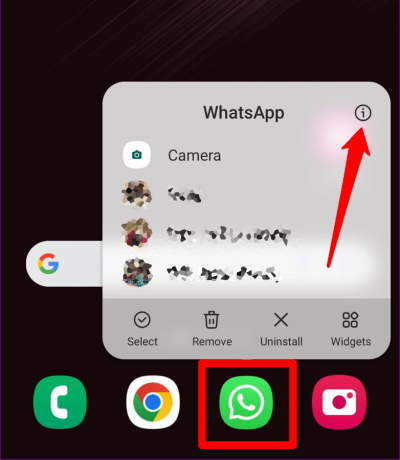
- Uvidíte veľa možností spolu s možnosťou i (informácie). Kliknite na informačné tlačidlo.
Reklama
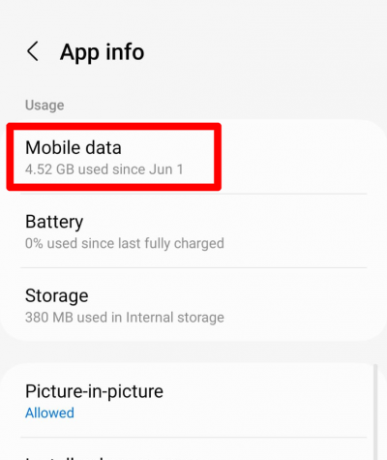
- Vyberte mobilné dáta a prepnite na používanie dát na pozadí, aby aplikácia mohla používať dáta na pozadí.
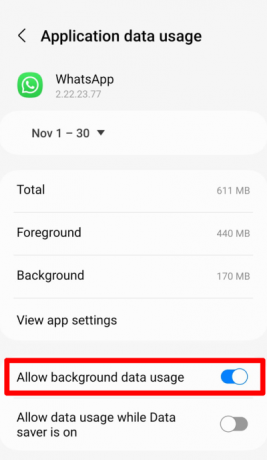
- Vráťte sa do informačnej ponuky a klepnite na batériu a vyberte Neobmedzené.
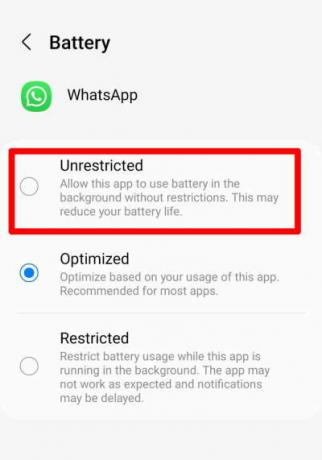
- Vaša aplikácia je teraz neobmedzená, pokiaľ ide o batériu na pozadí a používanie dát.
Metóda 6: Aktualizácia aplikácií
Ak ste vyskúšali všetky vyššie uvedené kroky a stále nemôžete opraviť upozornenie na uzamknutú obrazovku pre určitú aplikáciu, potom sa vyskytol problém s touto aplikáciou. Skúste aplikáciu aktualizovať, alebo ju môžete odinštalovať a znova nainštalovať.
- Prejdite do svojho obchodu s hrami.
- Klepnite na profilový obrázok v pravom hornom rohu a vyberte Spravovať aplikácie a zariadenie
- Zobrazí sa vám prehľad aplikácie, ktorú máte nainštalovanú

- Klepnite na aktualizovať všetko. Počkajte niekoľko minút, kým sa všetky aplikácie neaktualizujú.
- Teraz skontrolujte, či je upozornenie na uzamknutej obrazovke opravené alebo nie.
Metóda 7: Obnovte nastavenia zariadenia
Ak žiadne z týchto riešení nefunguje, možno budete musieť obnoviť nastavenia zariadenia na predvolené hodnoty. Týmto sa vymažú všetky prispôsobenia a preferencie, preto si pred pokračovaním nezabudnite zálohovať svoje údaje. Ak chcete obnoviť nastavenia zariadenia, prejdite do časti Nastavenia > Systém > Možnosti obnovenia > Obnoviť všetky nastavenia.
Záver
Je frustrujúce, ak čakáte na niečí text a tieto texty vám chýbajú len preto, že sa nezobrazujú upozornenia na uzamknutej obrazovke systému Android 13. Tento problém môžete vyriešiť preskúmaním všetkých riešení v tejto príručke. Musíte starostlivo vyskúšať každý krok, aby ste vyriešili problém s upozornením na svojom smartfóne. Dúfam, že vám tento článok pomohol.


